为数据库中的对象自定义设计设置
为数据库中的对象自定义设计设置
对象设计器类别具有可用于修改 Microsoft Access 2010 对象设计的设置选项。可以从此 Access 选项的中央位置设置表、窗体、报表和查询设计的设计选项。但是,在表“数据表和布局”视图中将忽略大多数设置。您还可以从此类别自定义所选的错误检查设置。
您要做什么?
自定义用于表设计的设置
表设计视图区域具有为表创建默认自定义设置(例如文本字体和字号、字段名称前缀或后缀的设置,以及使 Access 可以自动将字段编入索引的设置)的设置选项。

设置 |
说明 |
“默认字段类型” |
设置或更改新表中字段以及添加到现有表中字段的默认数据类型。默认数据类型为“文本”。 |
“默认文本字段大小” |
设置可以为所选的默认字段类型输入的最大字符数。不能超过默认最大值 255 个字符。 |
“默认数字字段大小” |
设置或更改设置为“数字”数据类型的字段的整数类型。 |
在导入/创建时自动索引 |
输入字段名称的开始和结束字符。从外部文件导入字段或将字段添加到表时,Microsoft Access 2010 自动索引其名称与此处输入的字符匹配的所有字段。请使用分号分隔字符串。例如,如果键入 unit;name,Access 2010 将索引名为“UnitPrice”和“CompanyName”的字段。 |
“显示属性更新选项按钮” |
选中此选项后,会显示“属性更新选项”按钮。更改表中字段的属性时会显示此按钮,每次更改表设计中的某些字段属性时,将出现一个支持自动更新查询、窗体和报表中相关属性的智能标记。 |
自定义用于查询设计的设置
从“查询设计”区域中选择选项后,Access 会自动将设计元素添加到新查询中。
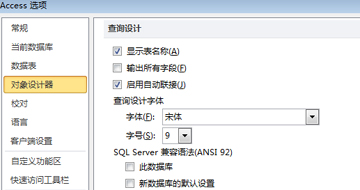
设置 |
说明 |
||||
“显示表名称” |
当您需要跟踪基于几个表的查询中的字段源时,请选择此选项。选中此选项后,Access 会显示查询设计网格中的“表”行。若要只隐藏与新查询相对应的行,请清除此选项。 注释 如果打开以前显示过表名称的现有查询,则 Access 会重写此选项。 |
||||
“输出所有字段” |
选中此选项后,Access 将向查询添加一个 Select * 语句。该语句然后使用给定的查询在基础表或查询中检索所有字段。如果您只想看到使用查询设计器时添加的字段,请清除此复选框。 注释 此选项仅适用于使用 Access 的当前实例创建的新查询。 |
||||
“启用自动联接” |
如果使用查询设计器,则选择此选项可自动在两个表之间创建一个内部联接。若要自己定义关系,请清除此选项。 注释 若要使此设置生效,两个表必须共享一个具有相同名称和数据类型的字段,并且其中一个字段必须是主键。 |
||||
“查询设计字体” |
“字体”:设置查询设计器中使用的默认字体 “字号”:设置查询设计中使用的默认字体的大小 |
||||
“SQL Server 兼容语法(ANSI 92)” |
|
选择窗体和报表设计的设置
设计窗体或报表时,这些选项定义您拖动矩形以选择一个或多个控件时的选择行为。您选择的设置适用于所有 Access 数据库(无论它们打开与否),而且还适用于将来创建的数据库。
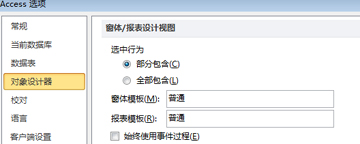
设置 |
说明 |
“部分包含” |
选择矩形包含一个控件或一组控件的一部分。 |
全部包含 |
选择矩形完全包含一个控件或一组控件。 |
“窗体模板” |
若要更改默认设置,请输入要用作所有新窗体模板的现有窗体的名称。从模板创建的窗体将具有与模板相同的节和控件属性。 |
“报表模板” |
若要更改默认设置,请输入要用作所有新报表模板的现有报表的名称。新报表将具有与模板相同的节和控件属性。 |
“始终使用事件过程” |
启动 Visual Basic 编辑器,而不显示“选择生成器”对话框。默认情况下,该对话框会在您单击任何事件的属性表 |
更改错误检查选项
默认情况下这些错误检查设置处于选中状态,以便 Access 能够自动检查窗体和报表设计中的各种错误,但您可以清除可能不需要的任一选项。
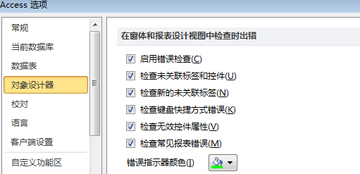
设置 |
说明 |
“启用错误检查” |
在窗体和报表中启用或禁用错误检查。Access 将在出现一种或多种错误类型的控件中放入错误指示器。这些指示器在控件的左上角或右上角显示为三角形,具体取决于您如何设置默认文本方向。默认的指示器颜色为绿色,但是可以更改它以符合您的需要。错误检查默认情况下是启用的,清除此复选框将为数据库禁用错误检查。 |
检查未关联标签和控件 |
当您选择某个控件和标签时,Access 将检查以确保所选对象彼此关联。如果 Access 发现错误,则会出现“追踪错误”按钮而不是通常出现的错误指示器。此外,即使该标签或控件已与另一个对象关联,“追踪错误”按钮也会出现。 |
“检查新的未关联标签” |
此设置仅适用于窗体和选中状态,使 Access 可以检查所有新标签以确保它们与某个控件关联。 |
“检查键盘快捷方式错误” |
Access 检查重复的键盘快捷方式和无效的快捷方式(如空白字符),并提供可选快捷方式的列表。此设置仅适用于窗体。 |
“检查无效控件属性” |
Access 检查控件的无效属性设置,如无效的表达式或字段名称。 |
“检查常见报表错误” |
Access 检查报表中的常见错误,如无效的排序次序或大于选定纸张大小的宽度。此设置仅适用于报表。 |
“错误指示器颜色” |
设置或更改在窗体、报表或控件遇到错误时出现的错误指示器的颜色。 |
